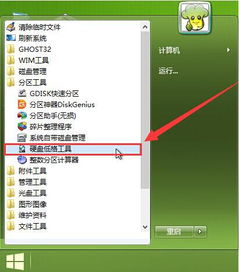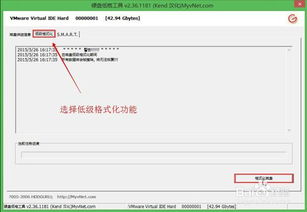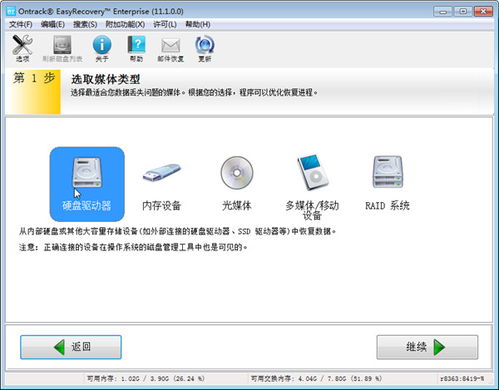一键速成:快速格式化硬盘的实用方法
在现代计算机使用中,硬盘格式化是一项常见但需谨慎操作的任务。无论是为了清除旧数据、准备安装新系统,还是为了修复某些硬盘错误,格式化硬盘都显得尤为关键。然而,快速格式化硬盘并非简单点击几下鼠标就能完成的事情,它涉及数据安全、方法选择以及后续操作等多个维度。本文将围绕这些维度,深入探讨如何快速且有效地格式化硬盘。

数据安全:备份与清空
在格式化硬盘之前,数据安全是首要考虑的问题。硬盘中存储的数据可能包含个人信息、工作文档、珍贵照片等,一旦格式化,所有数据都将被清空,且难以恢复。因此,第一步应当是数据备份。

备份方法:

云存储:利用Google Drive、Dropbox等云服务,将重要文件上传至云端。
外部硬盘:将文件复制到另一个外部硬盘或U盘中。
光盘或磁带:虽然不如数字存储方便,但在极端情况下,光盘或磁带也能提供数据备份。
注意事项:
确保备份的完整性,检查备份文件是否能正常打开。
定期对备份进行更新,以反映硬盘中的最新数据。
一旦数据备份完成,即可进入格式化流程。但如果硬盘中的数据不再需要,或者因为隐私原因需要彻底清除,可以选择不备份而直接格式化。此时,请确保这是您真正想要的结果,因为数据恢复将变得非常困难。
方法选择:快速格式化与完全格式化
格式化硬盘有两种主要方法:快速格式化(Quick Format)和完全格式化(Full Format)。
快速格式化:
过程:快速格式化不会真正扫描硬盘上的每个扇区以查找和删除文件,而是仅重置文件系统表,使操作系统认为硬盘是空的。
速度:由于不扫描硬盘,快速格式化通常只需几分钟即可完成。
用途:适用于需要快速清空硬盘以安装新系统或软件的场景,或者当您确信硬盘上没有重要数据需要恢复时。
完全格式化:
过程:完全格式化会扫描硬盘的每个扇区,查找并删除所有文件,同时检查磁盘上的错误并尝试修复它们。
速度:由于需要扫描整个硬盘,完全格式化通常需要较长时间,特别是对于大容量硬盘。
用途:适用于需要彻底清理硬盘并检查错误的场景,或者当您怀疑硬盘存在物理损坏时。
对于大多数日常用途,特别是当您只是想快速清空硬盘以进行新安装时,快速格式化是一个更好的选择。但如果硬盘运行缓慢或频繁出现错误,完全格式化可能有助于解决问题。
操作系统差异:Windows、macOS与Linux
不同操作系统提供的格式化工具和步骤有所不同。以下是针对Windows、macOS和Linux的格式化指南。
Windows:
1. 打开“此电脑”或“文件资源管理器”。
2. 右键单击要格式化的硬盘分区,选择“格式化”。
3. 在弹出的窗口中,选择文件系统(如NTFS)、分配单元大小等。
4. 勾选“快速格式化”以进行快速格式化,或保持未勾选以进行完全格式化。
5. 点击“开始”进行格式化。
macOS:
1. 打开“磁盘工具”应用程序。
2. 在左侧列表中选择要格式化的磁盘或分区。
3. 点击“抹掉”按钮。
4. 在弹出的窗口中,选择格式(如APFS或Mac OS扩展(日志式))、方案(如GUID分区表)等。
5. 点击“抹掉”进行格式化。macOS默认执行的是快速格式化。
Linux:
1. 打开终端。
2. 使用`lsblk`或`fdisk -l`命令查找要格式化的硬盘。
3. 使用`mkfs`命令进行格式化,例如`mkfs.ext4 /dev/sdXn`(其中`/dev/sdXn`是硬盘分区的设备名)。
4. 如果需要快速格式化,某些`mkfs`实现可能不支持直接的快速格式化选项,但由于Linux通常不会扫描整个硬盘来删除文件,因此格式化过程通常比Windows的完全格式化要快。
后续操作:硬盘分区与文件系统选择
在格式化硬盘时,您还可以选择是否对硬盘进行分区,以及使用哪种文件系统。
硬盘分区:
优点:分区可以将硬盘分成多个逻辑部分,每个部分可以独立使用、格式化和管理。这有助于组织数据,提高系统性能,并在需要时更容易地恢复数据。
缺点:过多的分区可能会导致管理复杂性增加,且在某些情况下可能会浪费磁盘空间。
文件系统选择:
NTFS(Windows):适用于Windows系统,支持大文件、文件压缩和加密等功能。
APFS(macOS):Apple的专有文件系统,提供高效的存储性能和加密功能。
ext4(Linux):广泛使用的Linux文件系统,支持大文件、日志记录和性能优化。
FAT32:跨平台文件系统,适用于小型存储设备,但不支持大于4GB的文件。
根据您的操作系统、使用需求和硬盘大小,选择合适的分区和文件系统配置。
总结
快速格式化硬盘是一项需要谨慎操作的任务,涉及数据安全、方法选择、操作系统差异以及后续操作等多个维度。通过备份数据、选择合适的格式化方法、了解不同操作系统的格式化流程,并考虑硬盘分区和文件系统的选择,您可以有效地格式化硬盘,为新的安装或数据存储做好准备。请记住,格式化硬盘将永久删除所有数据,因此在进行此操作之前,请确保已备份所有重要文件。
- 上一篇: 如何轻松学会炫酷电吉他Solo技巧?
- 下一篇: 轻松学会!有效去除透明胶痕迹的小妙招
-
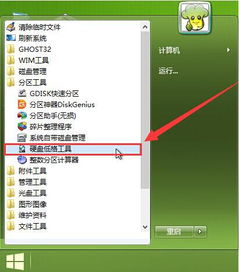 一键掌握!超高效低级格式化秘籍新闻资讯12-02
一键掌握!超高效低级格式化秘籍新闻资讯12-02 -
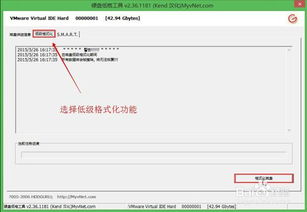 怎样通过U盘实现对硬盘的低级格式化?一键教程!新闻资讯04-07
怎样通过U盘实现对硬盘的低级格式化?一键教程!新闻资讯04-07 -
 移动硬盘数据丢失?快速恢复教程来袭!新闻资讯11-11
移动硬盘数据丢失?快速恢复教程来袭!新闻资讯11-11 -
 移动硬盘变身系统安装神器:一键装机教程新闻资讯05-30
移动硬盘变身系统安装神器:一键装机教程新闻资讯05-30 -
 一键获取金山打字通2003,助你速成打字高手!新闻资讯05-05
一键获取金山打字通2003,助你速成打字高手!新闻资讯05-05 -
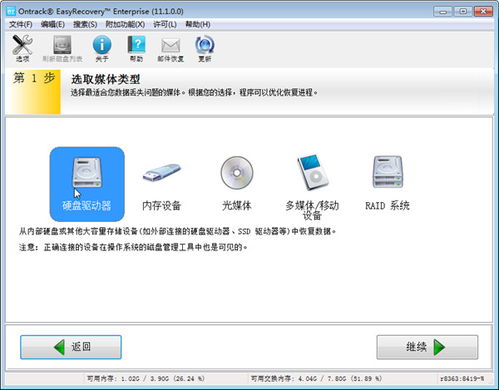 一键解锁!硬盘数据丢失不用愁,轻松几步教你如何快速恢复新闻资讯10-29
一键解锁!硬盘数据丢失不用愁,轻松几步教你如何快速恢复新闻资讯10-29